解决win7优化后无法上网的方法
 发布于2025-01-09 阅读(0)
发布于2025-01-09 阅读(0)
扫一扫,手机访问
很多朋友在使用第三方软件优化win7系统之后,可能会出现突然连不上的网的情况,这很有可能是因为自动关闭了一些网络相关服务,我们可以检查一下,下面就一起来看一下解决方法吧。
win7优化后连不上网解决方法
方法一
1、使用“win+r”的快捷键打开运行,输入“services.msc”回车确定。
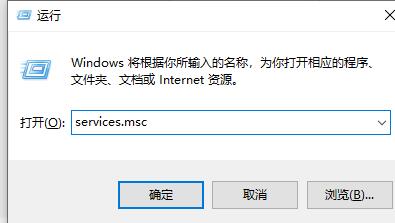
2、查看DNS服务有没有被禁用,如果被禁用的话,将它启用
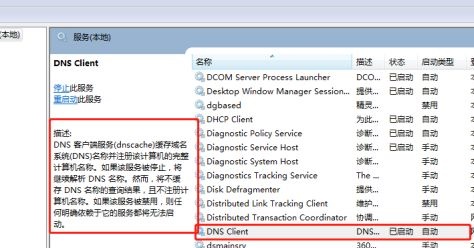
3、查看拨号连接服务有没有被禁用,如果被禁用的话就启用它。
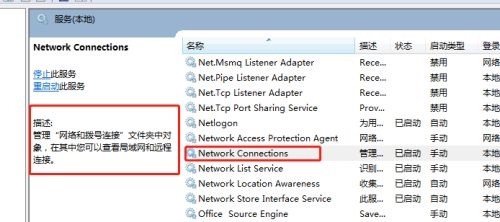
4、如果使用的是无线网络,就查看无线网络服务有没有被禁用,如果禁用的话启用它。
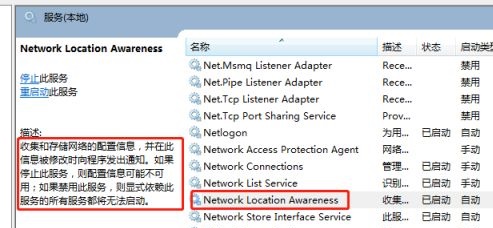
方法二:
1、如果上面的服务都没有问题,可以打开设备管理器。
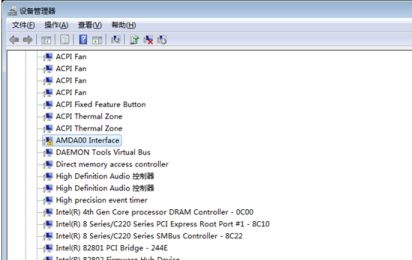
2、在设备管理器中找到网卡驱动,更新或者卸载后重新安装。
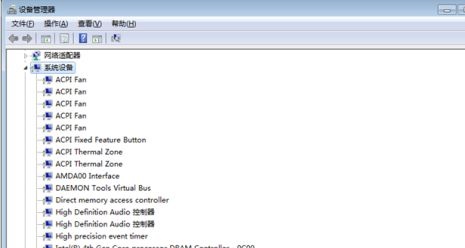
方法三:
1、如果上面的方法都无效的话,那就只能重装系统了。
上面这款系统是优化版纯净版的win7系统,用户只需要直接下载安装就可以使用已经优化过后的系统,无需自行优化。
此外,该系统还附带了很多实用的驱动,防止出现用户因为驱动问题无法正常使用电脑的情况。

2、下载完上面的文件装载该文件。
3、运行其中的一键安装系统程序。
4、最后等待系统自动完成重装即可,不需要点击其他的地方。
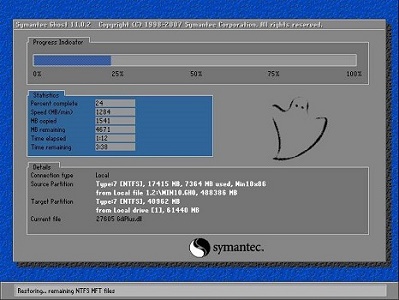
本文转载于:https://m.somode.com/course/11821.html 如有侵犯,请联系admin@zhengruan.com删除
产品推荐
-

售后无忧
立即购买>- DAEMON Tools Lite 10【序列号终身授权 + 中文版 + Win】
-
¥150.00
office旗舰店
-

售后无忧
立即购买>- DAEMON Tools Ultra 5【序列号终身授权 + 中文版 + Win】
-
¥198.00
office旗舰店
-

售后无忧
立即购买>- DAEMON Tools Pro 8【序列号终身授权 + 中文版 + Win】
-
¥189.00
office旗舰店
-

售后无忧
立即购买>- CorelDRAW X8 简体中文【标准版 + Win】
-
¥1788.00
office旗舰店
-
 正版软件
正版软件
- Win11解决0x80070002错误代码方法
- 自从win7、win10以来0x80070002的错误代码就经常会出现,一直到最新的win11也依旧存在,那么win11遇到应该怎么解决呢,其实我们可以尝试修改服务列表。0x80070002错误代码怎么解决win11:1、首先按下键盘的“Win+R”打开运行。2、接着输入“service.msc”回车打开服务。3、然后找到“windowsupdate”右键将它“停止”。4、停止后打开“文件资源管理器”5、然后将“C:\Windows\SoftwareDistribution\DataStore”路径复制到
- 5分钟前 win 错误代码 解决方法 0
-
 正版软件
正版软件
- win10家庭版版本号0000011b
- 当微软Windows操作系统无法成功地与打印机建立联系时,我们会被告知操作未能成功完成,并且有一个错误编码显示为0x0000011b。这样的问题在很多用户的实际使用中常常出现,接下来我将会详细介绍解决这类问题的详尽操作步骤和基础教程。win10家庭版0000011b1、右键开始菜单选择“程序和功能”2、再点击“查看已安装的更新”3、选择最新的更新然后卸载即可。
- 10分钟前 0
-
 正版软件
正版软件
- 为什么我的鼠标右键最近不能用了?
- 我的鼠标右键最近怎么失灵了可以先试试是不是系统的问题:开机按F8进入安全模式,然后重启电脑或用恢复注册表的方法修复鼠标驱动程序。如果没有解决问题则可能是接触不良或硬件损坏.可以将鼠标接到另一台电脑测试.鼠标故障多为接口、按键接触不良、断线、机械污染,少数为元器件或虚焊。按键接触不良是常见问题。单击变双击:有时移动设备使用后,可能会出现鼠标左键单击变双击的情况。为了解决这个问题,可以尝试在任务管理器中结束wowexec.exe和cdilla10.exe进程。这样通常可以恢复正常。然而,下次使用移动设备后,可
- 25分钟前 0
-
 正版软件
正版软件
- msvcp100.dll文件丢失怎么解决
- msvcp100.dll文件是运行许多程序的重要软件!如果msvcp100.dll文件出现了丢失或者找不到的情况那么将会有很多的程序无法进行运行!今天小编就为大家带来了msvcp100.dll文件丢失修复方法!一起来看看吧。找不到msvcp100.dll解决办法:方法一:一:点击下载msvcp100.dll文件。二:将下载好的文件解压后复制到将与电脑系统对应的文件夹中。1、Windows95/98/Me系统,复制到C:WindowsSystem目录下。2、WindowsNT/2000系统,复制到C:WIN
- 40分钟前 解决方法 寻找 msvcpdll 0
-
 正版软件
正版软件
- 如何在Windows 10中独立调整特定应用程序的音量
- Win10系统不仅可以对屏保、亮度等进行设置,还可以对应用程序进行单独的声音设置,将重要的软件提示音设置大一点,方便用户的日常使用,那么你知道Win10怎么单独调整某个应用的声音吗?下面就为大家带来Win10单独调整某个应用声音的详细教程,一起来看看吧。设置方法:1、点击左下角任务栏中的"开始",选择菜单列表中的"设置"。2、进入到新的界面后,点击其中的"系统"选项。3、接着点击左侧栏中的"声音"选项。4、随后点击右侧"高级声音选项"中的"应用音量和设备首选项"。5、然后即可在其中找到需要调节音量的软件,
- 55分钟前 win10 Win10系统 0
最新发布
-
 1
1
- KeyShot支持的文件格式一览
- 1673天前
-
 2
2
- 优动漫PAINT试用版和完整版区别介绍
- 1714天前
-
 3
3
- CDR高版本转换为低版本
- 1859天前
-
 4
4
- 优动漫导入ps图层的方法教程
- 1713天前
-
 5
5
- ZBrush雕刻衣服以及调整方法教程
- 1709天前
-
 6
6
- 修改Xshell默认存储路径的方法教程
- 1725天前
-
 7
7
- Overture设置一个音轨两个声部的操作教程
- 1703天前
-
 8
8
- PhotoZoom Pro功能和系统要求简介
- 1879天前
-
 9
9
- CorelDRAW添加移动和关闭调色板操作方法
- 1752天前
相关推荐
热门关注
-

- Xshell 6 简体中文
- ¥899.00-¥1149.00
-

- DaVinci Resolve Studio 16 简体中文
- ¥2550.00-¥2550.00
-

- Camtasia 2019 简体中文
- ¥689.00-¥689.00
-

- Luminar 3 简体中文
- ¥288.00-¥288.00
-

- Apowersoft 录屏王 简体中文
- ¥129.00-¥339.00